Hoe QR-codes te scannen op een Windows 11-pc
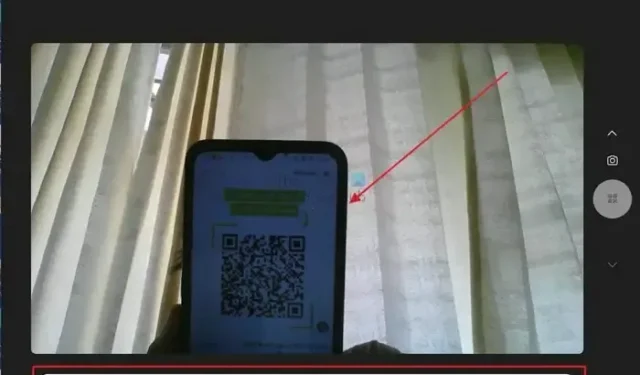
Tweedimensionale streepjescodes, genaamd Quick Response-codes, of kortweg QR-codes, worden gebruikt om gegevens op te slaan die apparaten kunnen lezen. Hoewel QR-codes in de volksmond via smartphones worden gescand, wat als u QR-codes snel op een Windows-pc wilt scannen? Dit artikel begeleidt u bij het scannen van een QR-code op een Windows-pc als u niet over uw telefoon beschikt.
Hoe QR-codes te scannen op een Windows-pc
Er zijn twee manieren waarop u QR-codes in Windows 11 kunt scannen met behulp van de twee onderstaande methoden:
- Gebruik de Camera-app om QR-codes te scannen
- Scan QR-codes met behulp van apps voor het scannen van QR-codes
Het scannen van een QR-code met een Windows-webcam heeft zijn eigen beperkingen. De ervaring zal niet in de buurt komen van wat u aan de telefoon krijgt. Het zal echter al het primaire werk gedaan krijgen.
1] Gebruik de camera-app om QR-codes te scannen
Normaal gesproken kunt u foto’s maken en video’s opnemen met uw Windows-computer met behulp van de Windows Camera-app.
- Druk op de Windows-toets om het Startmenu te openen.
- Typ Camera in de zoekbalk en klik om de app te starten zodra deze verschijnt.
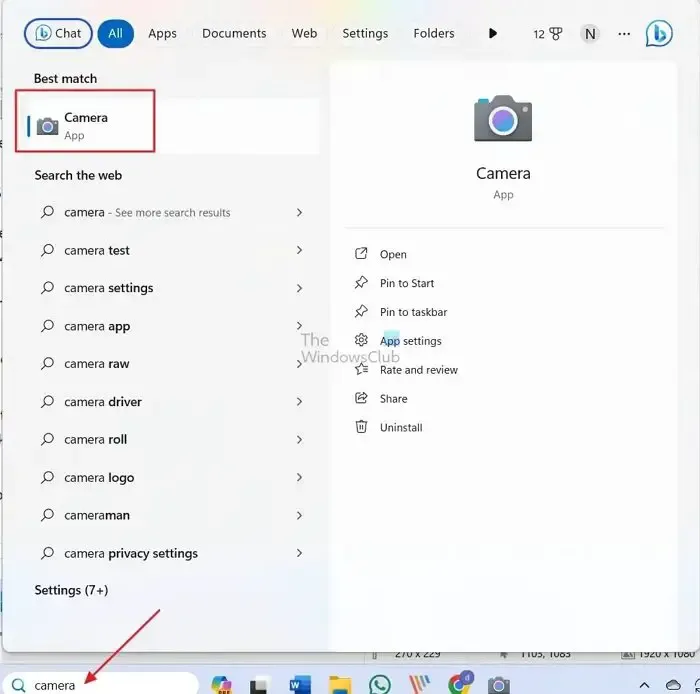
- Druk op de knop Instellingen knop in de linkerbovenhoek van de Camera-app.
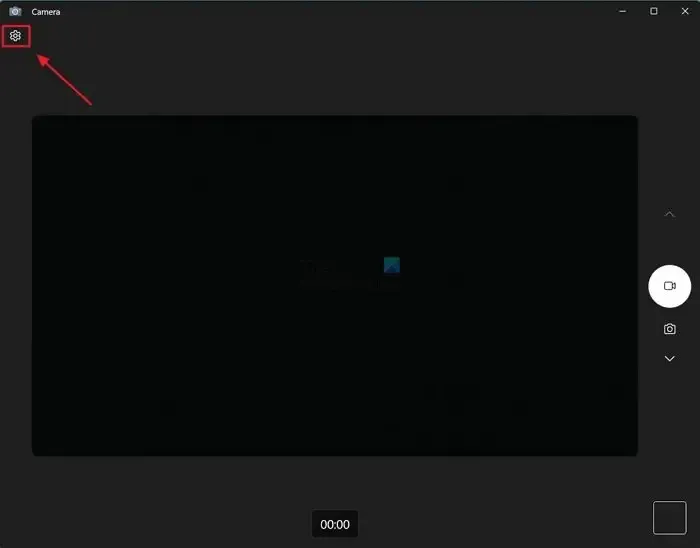
- Zet de schakelaar naast Probeer nieuwe experimentele functies uit door op Gerelateerde instellingen.
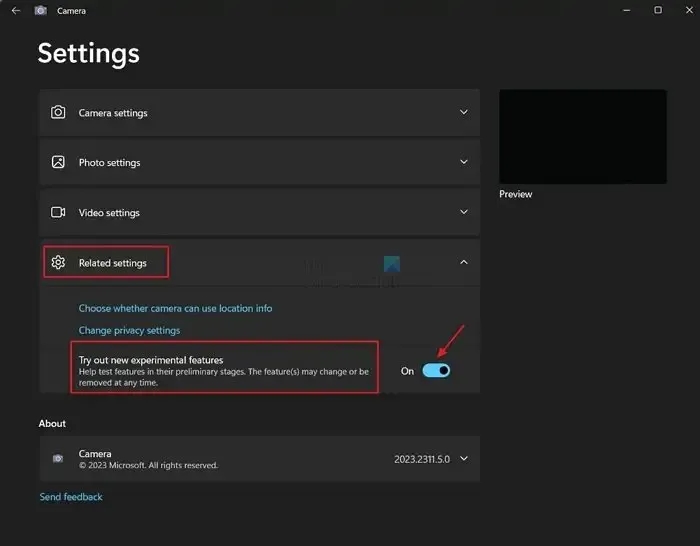
- Sluit de Camera-app en open deze opnieuw, selecteer vervolgens het barcodepictogram aan de rechterkant van de Camera-app. Zorg ervoor dat u de meest recente versie van Windows heeft door deze bij te werken als het streepjescodepictogram niet zichtbaar is.
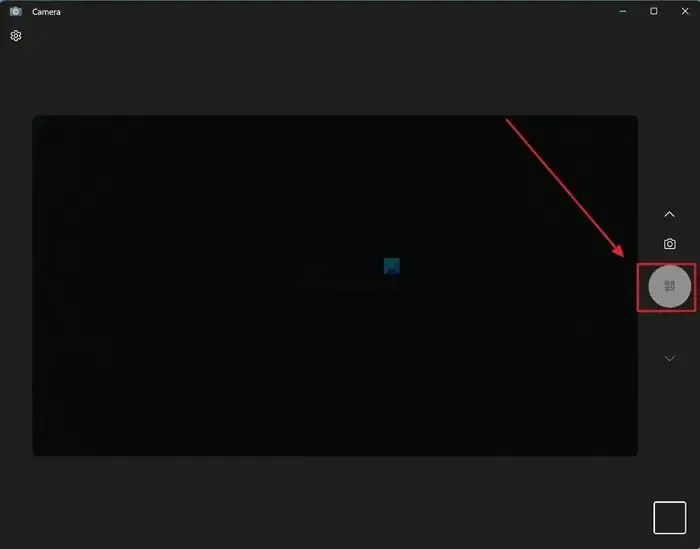
- Plaats nu de QR-code voor de camera op uw computer en de Camera-app zal deze voor u scannen. Druk op de link die wordt weergegeven onder aan het venster van de Camera-app.
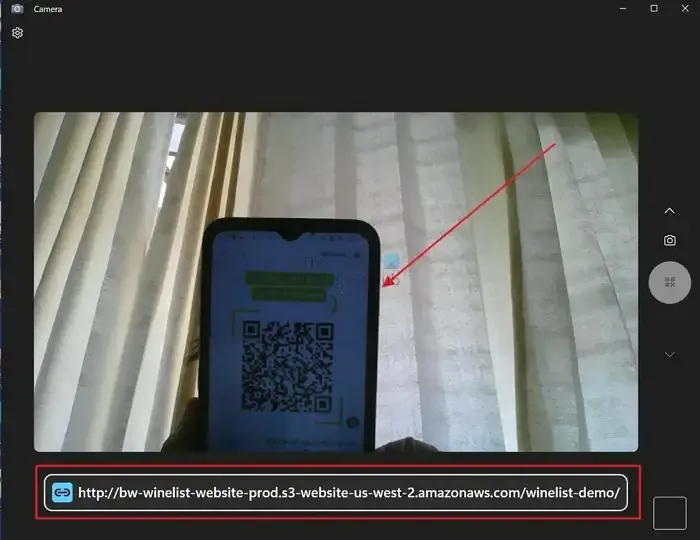
2] Scan QR-codes met behulp van apps voor het scannen van QR-codes
Bij deze methode heb ik twee QR-scanapplicaties toegevoegd die je gratis kunt downloaden uit de Microsoft Store om QR-codes te scannen. een>
i) QR-codescanner
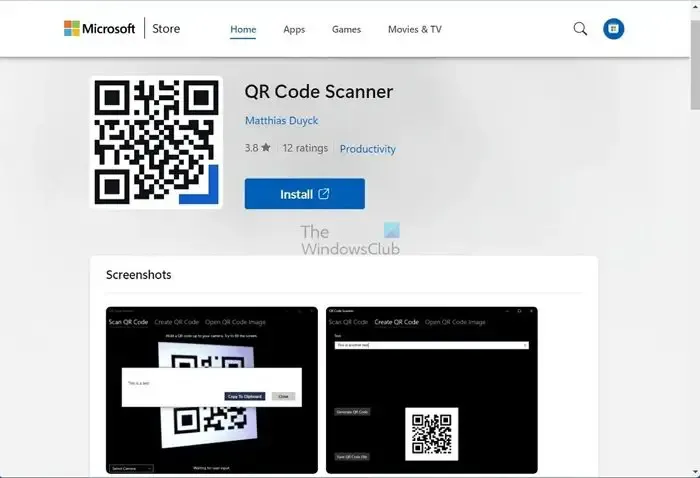
U kunt QR-codes maken en scannen met behulp van deze eenvoudige app, QR Code Scanner. U kunt uw webcam gebruiken om een afbeeldingsbestand te scannen of te importeren.
Laten we verder gaan met het scannen van een QR-code met de QR Code Scanner-app:
- Open de QR Code Scanner-app met behulp van Windows Search en geef de app toestemming om toegang te krijgen tot uw pc’s camera.
- Plaats de QR-code in de hand voor de camera en binnen het frame.
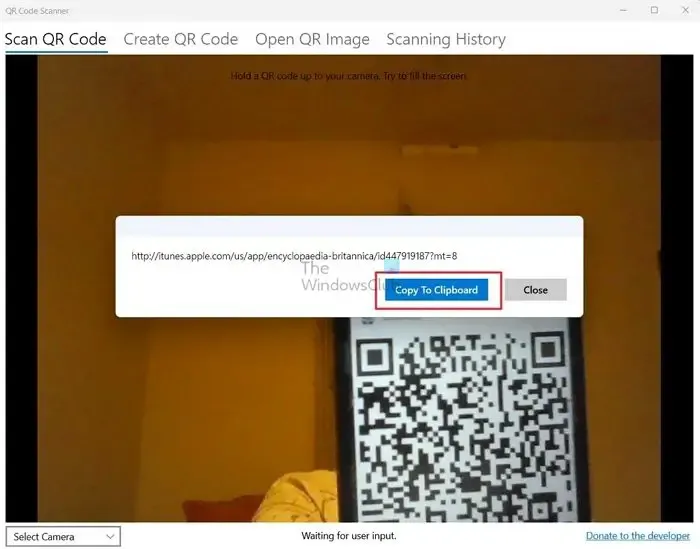
- Zodra de scan is voltooid, wat slechts een seconde of twee duurt, klikt u op de knop Kopiëren naar klembord en plakt u de link in uw webbrowser en druk op Enter om toegang te krijgen tot de inhoud van de QR-code.
ii) Eén scan QR-code
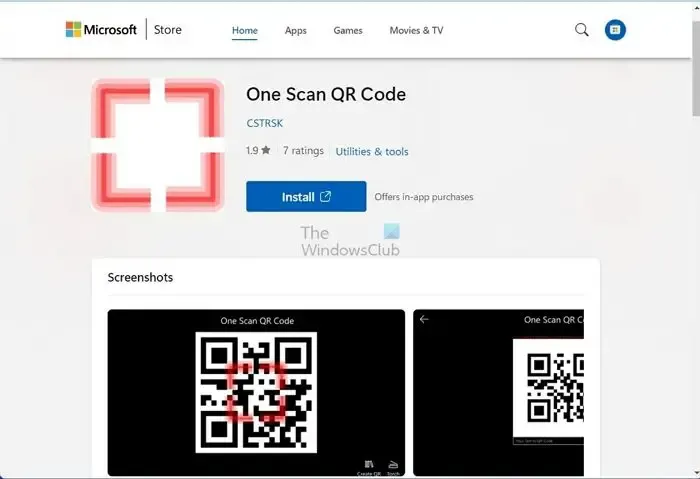
Met de One Scan QR Code-scanapp kunt u snel QR-codes scannen en de inhoud ervan bekijken met uw webbrowser. Je kunt ook QR-codes maken met deze app. Volg de onderstaande stappen om een QR-code te scannen met de One Scan QR-code-app:
- Open de One Scan QR-code-app met behulp van Windows Search en geef de app toegang tot de camera van uw pc.
- Neem uw QR-code en plaats deze voor de camera van uw pc.
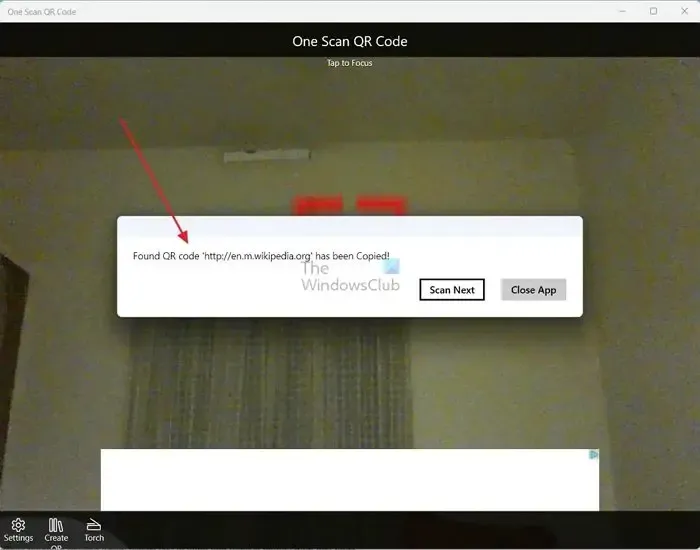
- Zodra het scannen is voltooid, wordt de link naar de inhoud van de QR-code automatisch gekopieerd naar het klembord van uw pc. Open dus uw webbrowser, plak de link en druk op Enter om de inhoud te bekijken.
Met de in het artikel genoemde procedures kan iedereen snel een QR-code scannen op een pc.
Hoe maak ik mijn QR-code veilig?
Om de inhoud van uw gegenereerde QR-code te beveiligen, activeert u de wachtwoordfunctie. Dankzij deze met een wachtwoord beveiligde QR-codes hebben alleen geautoriseerde personen toegang tot uw privégegevens. Eindgebruikers moeten het vereiste wachtwoord invoeren om toegang te krijgen tot de gegevens wanneer ze deze scannen.
Kan een fotokopie van een QR-code worden gescand?
Ja, een fotokopie van een QR-code kan worden gescand. Het enige wat u hoeft te doen is ervoor te zorgen dat de fotokopie van de QR-code duidelijk en niet korrelig is. Door dit te doen, zorg je ervoor dat de QR-code alsnog gescand kan worden.



Geef een reactie